Každý student, pracovník v kanceláři, vědecký pracovník nebo pracovník tvořivosti atd. Se setkal s nutností alespoň jednou přeložit text z PDF do textového dokumentu Word. Nevzdávejte se, když najdete informace, které potřebujete, ale nemůžete je extrahovat nebo upravit kvůli formátu PDF, existuje několik způsobů, jak získat upravitelný textový dokument z PDF několika kliknutími.
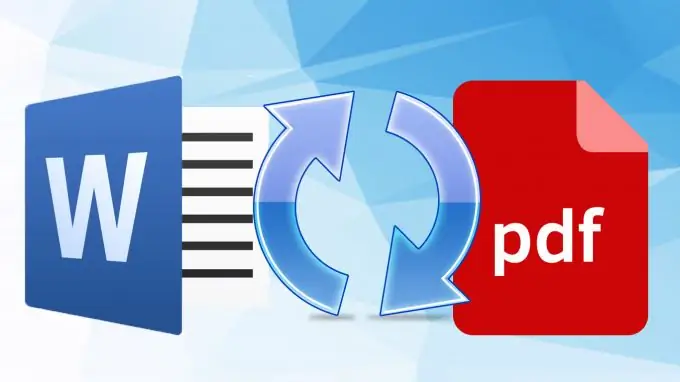
Znáte situaci, když hledáte něco na internetu celou hodinu, desítky webů zavolaly zpět a téměř zoufaly, ale tady to je - zázrak! Našli jste pro vás velmi užitečné informace v elektronickém, zdánlivě textovém souboru. Vydechli úlevou a začali to kopírovat do své zprávy / abstraktu / diplomu. Ale tady vás čekají potíže: text je buď zkopírován strašně křivě, se spoustou zbytečných pomlček a nepochopitelných znaků, nebo není zkopírován vůbec!
Pravděpodobně se pokoušíte zkopírovat textovou vrstvu dokumentu PDF. A není divu, že narazíte na určité problémy. Faktem je, že PDF je formát vytvořený pro polygrafický průmysl. Tyto dokumenty jsou vytvářeny pomocí virtuální tiskárny, to znamená, že získáte údajně vytištěný dokument, ale na obrazovce počítače. Takový soubor vypadá spíše jako obrázek než textový dokument, někdy je k němu připojena textová vrstva (neviditelný text v horní části „obrázku“), ale také nemusí fungovat úplně správně, pokud se jej pokusíte zkopírovat a vložit do jiný dokument. Nenechte se však rozrušit, vždy existuje cesta ven. Abychom mohli kopírovat a upravovat text dokumentu PDF, musíme jej přeložit do textového dokumentu.
Dnes existuje mnoho způsobů, jak toho dosáhnout. Pojďme si promluvit o dvou nejjednodušších a nejspolehlivějších:
1) Online zdroje
Celosvětová síť nám poskytuje stále více příležitostí. Na internetu můžete nejen vytvářet dokumenty a sdílet je s ostatními „uživateli“, ale také převádět jeden formát do druhého.
Rychle, snadno a zdarma můžete přeložit PDF do Wordu, například na smallpdf.com/ru/pdf-to-word
Pokud potřebujete převést několik souborů současně, použijte web pdf2doc.com/ru se schopností stáhnout až 20 souborů.
2) ABBYY FineReader
Použijte ABBYY FineReader od Adobe (který mimochodem přišel s formátem PDF). Kromě překladu PDF do Wordu bude schopna rozpoznávat text v obrázcích jpeg, png, takže můžete snadno „extrahovat“text z fotografie stránek knihy nebo ze skenovaného dokumentu. Program vyžaduje zakoupení licence, ale existuje zkušební doba.
3) Microsoft Word
Všechno důmyslné je elementární, Watsone! Vezmeme soubor PDF stažený do počítače a otevřete jej v aplikaci Microsoft Word, souhlasíme s převodem a pracujeme s textovým souborem.
Ale! Zde je několik konvencí: umí to pouze nejnovější verze aplikace Word a aby vše fungovalo, musí dokument PDF obsahovat textovou vrstvu, tj. Můžete vybrat text v tomto dokumentu.
Existují také další weby a další programy pro překlad PDF do jiných formátů, které snadno najdete na internetu, ale princip zůstává stejný: stáhnete soubor - dostanete hotový text. To je vše, nic komplikovaného. Stačí si vybrat metodu, která je pro vás nejvhodnější.






